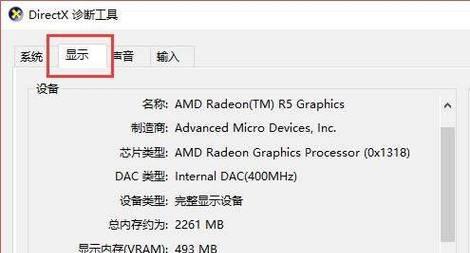在电脑游戏和图形设计等领域,显卡是提供高性能图形处理的重要硬件组件。随着科技的发展,不断有新型显卡问世,而用户也渴望将电脑主机的显卡进行升级以获得更好的性能。本文将介绍如何自己安装电脑主机显卡,让您轻松享受到升级后的性能提升。
一、准备工作:确保主机和显卡兼容性
在开始装机之前,首先需要确认您购买的显卡与您的主机兼容。查看主机的规格和扩展槽类型,然后选择适合的显卡。
二、准备工具:保护手腕、螺丝刀等
在进行安装之前,我们需要准备一些基本的工具,例如保护手腕、螺丝刀和相应的驱动程序光盘等。
三、关机并拔掉电源线,防止安装过程中电击
在进行任何操作之前,务必关掉电源并拔掉电源线。这样可以确保您在安装过程中不会受到电击。
四、卸下旧显卡:拆卸电源和显卡连接线
如果您已经有一块显卡,需要将其卸下。首先断开电源线,然后轻轻拔掉所有的连接线。
五、拆下旧显卡:螺丝拧松并取出显卡
使用螺丝刀拧松固定显卡的螺丝,并小心地将旧显卡从扩展槽中取出。
六、清理扩展槽:用风扇吹拂灰尘
使用风扇或吹尘器清理扩展槽,确保没有灰尘或杂物。
七、安装新显卡:将新显卡插入扩展槽
将新的显卡小心地插入到扩展槽中,确保插入牢固。
八、固定新显卡:拧紧螺丝固定显卡
使用螺丝刀拧紧固定显卡的螺丝,以确保显卡牢固地安装在主机上。
九、连接电源和显示器:确保电源和显示器连接正确
将电源和显示器的连接线插入新显卡相应的插槽上,确保连接正确。
十、开机并安装驱动程序:按照说明安装驱动程序
打开电源,按照驱动程序光盘上的说明安装显卡驱动程序。
十一、检查显卡运行状态:确保显卡正常工作
启动电脑后,打开设备管理器,检查显卡的状态是否正常。
十二、调整显卡设置:根据个人需求进行调整
根据个人需求,可以通过驱动程序对显卡进行一些基本的设置调整,如分辨率和画面效果等。
十三、测试显卡性能:运行一些显卡性能测试软件
为了确认新显卡的性能提升,可以运行一些显卡性能测试软件进行测试。
十四、优化显卡性能:根据测试结果进行优化设置
根据性能测试结果,可以对显卡进行一些进一步的优化设置,以获得最佳性能。
十五、自己安装电脑主机显卡既简单又有趣
通过本文的装机教程,相信您已经了解了如何自己安装电脑主机显卡。这不仅可以帮助您轻松升级显卡性能,还能让您更深入地了解电脑硬件的组成和工作原理。快动手试试吧!